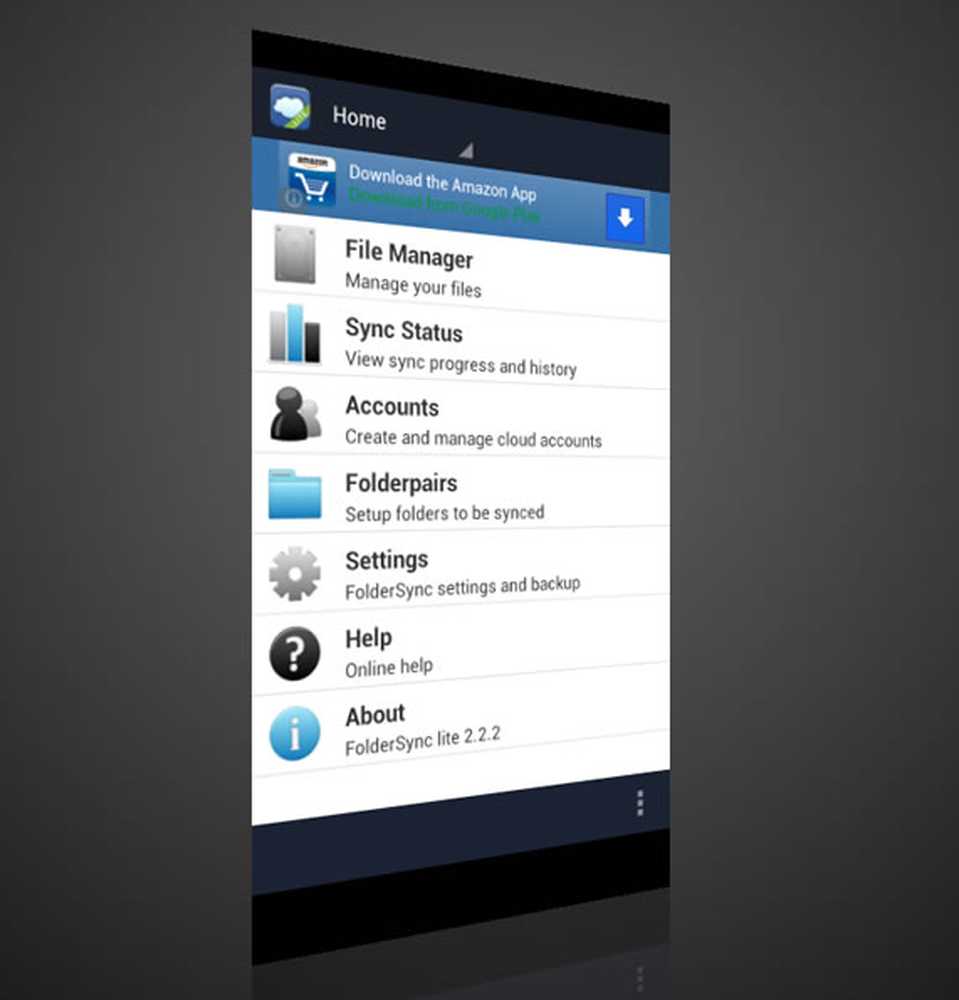Så här synkroniserar du anmälningar och påminnelser över enheter som använder Cortana

Att ge dig en konsekvent och en sömlös upplevelse överallt är de viktigaste aspekterna av Windows 10 operativ system. Och synkronisering av meddelanden på enheter är en liten del av det. Överväg en inställning där du får meddelande om dina meddelanden och missade samtal på datorn. Du behöver inte ens röra telefonen för att läsa några små meddelanden eller kontrollera missade samtal. Dessutom kan du komma ihåg om dina kalenderhändelser på din dator direkt från din mobila enhet. Cortana, Microsofts (eller kanske din) personliga assistent låter dig synkronisera meddelanden och påminnelser över enheter.
Synkronisera meddelanden från Telefon till PC med Cortana
Cortana lade till många funktioner nyligen och en av dem var synkronisering av meddelanden. Den här funktionen är mycket användbar och kommer till hands mest av tiden. Och det bästa är att synkronisering stöds på alla mobila enheter - inte bara Windows, men även på Android och iOS enheter. Konfigurera synkronisering är ganska enkelt. Du kan skicka din telefons varningar till din dator eller din PCs meddelanden till mobila enheter.
Windows-mobiltelefoner är förinstallerade med Cortana och dess beroende. Om du är på en Android eller en iOS-enhet måste du hämta Cortana från respektive appbutiker. När du har laddat ner och installerat, logga in med samma konto som på din dator. Konfigurera några andra vanliga inställningar för att komma igång.

Öppna Cortanas inställningar och välj sedan 'Synkroniseringsmeddelanden'. Aktivera nu "Appmeddelanden synkroniseras'och välj sedan vilka appar du vill synkronisera. Du kan välja någon av dina meddelanden, telefoner, kalender eller andra program från din applista. Appen möjliggör automatiskt meddelanden från några av de vanliga programmen som är installerade på din mobil.
Jag är på en Android-enhet just nu, så stegen kan variera lite för andra plattformar.Nu kommer någon meddelande på din enhet också att visas på din datorskärm.
Meddelanden med tillgängliga åtgärder visas som det är med alla åtgärder som finns tillgängliga på datorn. Du kan justera några inställningar på din dator för att anpassa några andra alternativ. Klicka på Cortana-ikonen bredvid startikonen och klicka sedan på "Inställningar' ikonen i nedre vänstra området.

Bläddra ner för att hitta "Synkronisera meddelanden och information mellan enheter'.
Aktivera denna inställning och klicka på "Redigera synkroniseringsinställningar'knappen precis under den. Du kommer att kunna se din enhet i den här listan. Klicka på Öppna din enhet för att ändra dess inställningar. Du kan aktivera eller inaktivera alla meddelanden helt eller helt eller du kan välja program för att visa meddelanden för. Apperna skulle fylla så fort du får något meddelande från dem.

Som jag nämnde är det ganska enkelt att konfigurera synkronisering av meddelanden på olika enheter med Cortana. Meddelandena visas i realtid och det finns ingen märkbar lagring om båda enheterna är anslutna till en stabil internetanslutning. Synkronisering av meddelanden kan göra ditt liv enklare på många sätt. Du kan hoppa över tittar på din telefon medan du arbetar som alla dina meddelanden och påminnelser kommer att finnas tillgängliga på din datorskärm.
Hoppas att du hittar funktionen användbar!